Configurar DNS y editar registros DNS en cPanel
Cuando utilizamos los servidores DNS de un proveedor de hosting compartido, normalmente es el servidor de hosting quien toma el control del DNS y donde tenemos que modificar los registros DNS para los dominios.
En el caso de Raiola Networks, cualquier hosting que lleve cPanel (excepto los hosting reseller) utilizan nuestras DNS principales:
- dns1.raiolanetworks.es
- dns2.raiolanetworks.es
- dns3.raiolanetworks.es
Y cualquier dominio que tenga configurados estos servidores DNS puede ser añadido a cPanel y, por lo tanto, podemos utilizar el editor de zonas DNS de cPanel para editar los registros para ese dominio.
En este artículo, vamos a intentar explicar las distintas acciones que podemos realizar con el editor de zona DNS de cPanel para un dominio previamente añadido a cPanel.
Vamos con la práctica.
En primer lugar, vamos a dirigirnos a la interfaz de cPanel y a buscar el icono "Editor de zonas" que está en la sección "Dominios":

Una vez dentro, podremos ver todos los dominios que tenemos añadidos a la cuenta cPanel:
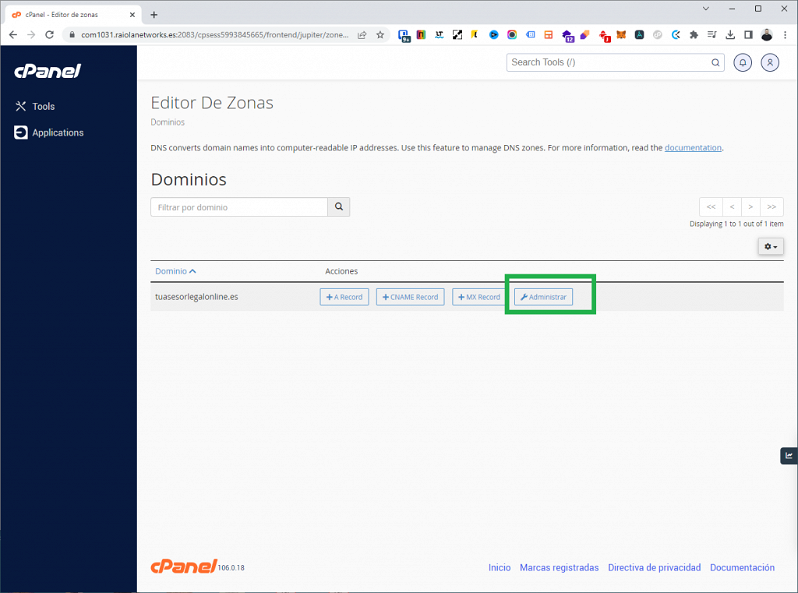
Como puedes ver, tenemos varios botones que nos permiten realizar distintas acciones. Para acceder al editor de zona DNS debemos pulsar en "Administrar". En cambio, si lo que queremos es añadir rápidamente ciertos tipos de registros DNS, también podemos hacerlo a través de los otros botones:
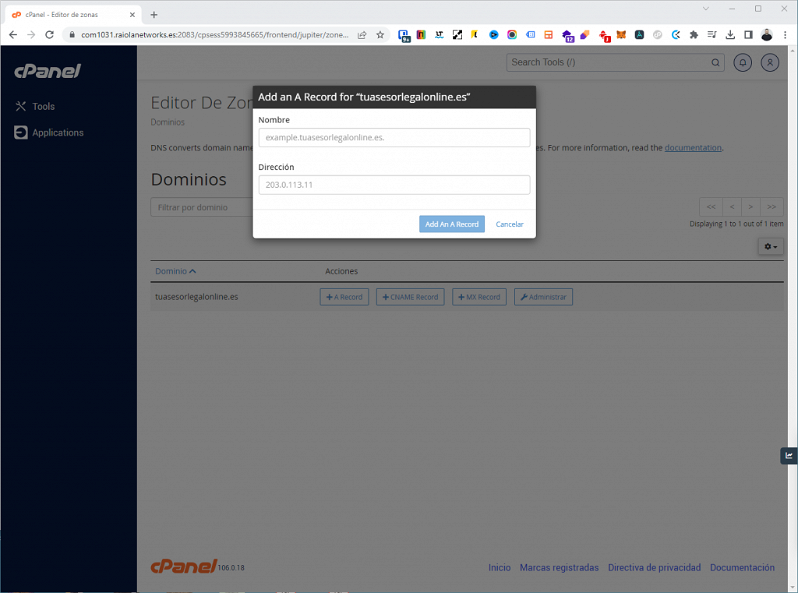
- A Record: Con esto añadiremos un registro A al dominio.
- CNAME Record: Con esto añadiremos un registro CNAME al dominio.
- MX Record: Con esto añadiremos un registro MX para email al dominio.
Son acciones rápidas porque estos son los tipos de registros DNS más comunes, pero solo podremos añadir rápidamente. Si queremos hacer algo más, debemos acceder al editor de zona DNS a través del botón "Administrar".
Si accedemos al editor de zona DNS en cPanel podremos ver los registros DNS de nuestro nombre de dominio:
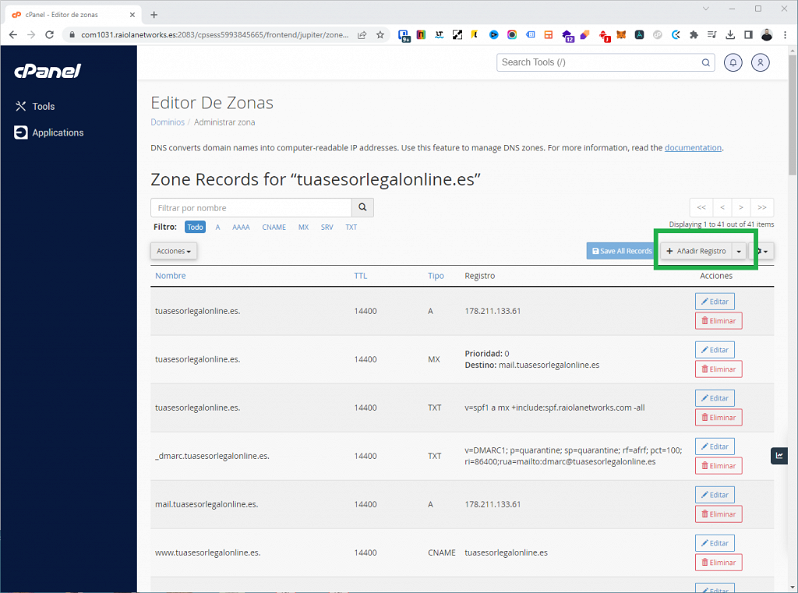
Desde el botón "Añadir registro" podemos añadir registros DNS de cualquier tipo:
- Registros A
- Registros AAAA (IPv6)
- Registros CAA
- Registros CNAME
- Registros DMARC
- Registros MX de email
- Registros SRV
- Registros TXT
De todos estos, los más comunes actualmente son los registros A, los registros CNAME, los registros MX y los registros TXT.
Una vez que pulsamos el botón "Añadir registro", debemos seleccionar en primer lugar el tipo de registro en el desplegable, ya que eso puede modificar el resto de campos que tendremos que rellenar para añadir los registros DNS.
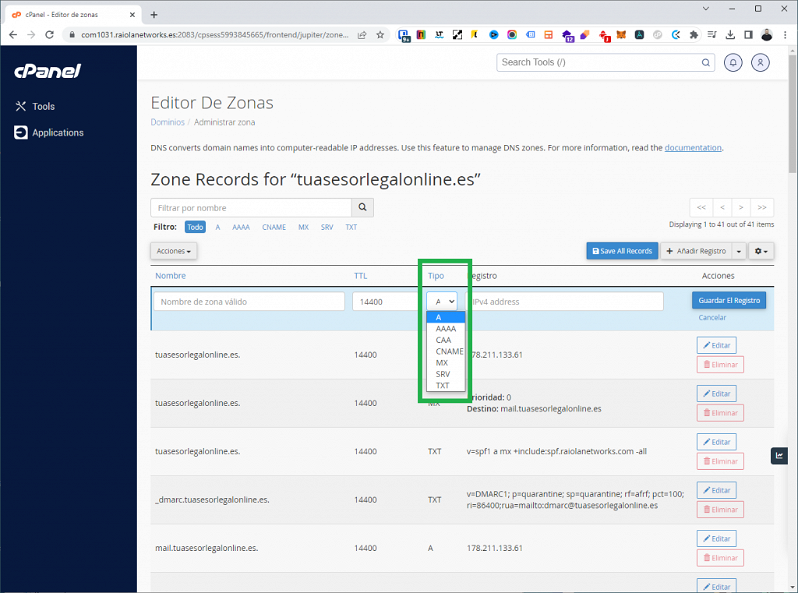
Si vas probando a cambiar el tipo de registro, puedes ver que cambian los campos. No obstante, hay algunos campos que son más o menos comunes:
- Registro DNS "A": Debemos especificar un nombre de zona (normalmente, para un subdominio), un TTL (tiempo de caché del registro) y una dirección IP de un servidor a donde apunta el registro DNS.
- Registro DNS "CNAME": Es similar al registro A. Debemos especificar un nombre de zona (normalmente, para un subdominio) y un TTL (tiempo de caché del registro). Sin embargo, en lugar de poner una dirección IP, debemos especificar un nombre de dominio o subdominio al que queramos apuntar con el CNAME.
- Registro DNS "MX": Debemos especificar un nombre de zona (normalmente es un @ para hacer referencia al dominio), un TTL (tiempo de caché del registro), un campo de prioridad (normalmente, si solo tenemos 1 registro MX da igual) y un campo de destino donde debemos indicar el hostname del servidor de correo electrónico (suele ser el registro "A" que apunta al servidor de email).
- Registro DNS "TXT": Debemos especificar un nombre de zona (normalmente metemos un @ para hacer referencia al mismo dominio), un TTL (tiempo de caché del registro) y un campo de texto donde indicaremos el contenido que necesitemos introducir. Este tipo de campos suele usarse para validaciones DNS de distintos servicios.
Los tiempos de TTL podemos dejarlos por defecto si no tenemos otras necesidades que sean más específicas. Y, por otro lado, como he explicado, en los registros MX la prioridad solo importa si tenemos varios registros MX en la zona DNS. Esto resulta de utilidad cuando utilizamos un intercambiador de correo externo como Google Workspace.
Por otro lado, ten en cuenta que si utilizas CloudFlare o un DNS externo para tu dominio, el editor de zona DNS del servidor cPanel no controlará tu dominio. Por lo tanto, cualquier campo modificado en el editor de zona DNS no tendrá ningún efecto.
También quiero aclarar que, en algunos casos, los cambios o modificaciones realizadas en un registro o zona DNS pueden tardar en actualizarse. Esto depende directamente del tiempo en segundos que hemos configurado en el TTL para el registro DNS correspondiente y del caché DNS de los clientes que se conecten.







Ágnes Szanto
18/06/2024 a las 07:41No entiendo muy la explicación, en caso de tener que cambiar los DNS dónde debo hacerlo y cómo? No encuentro información clara al respecto.
De antemano, muchas gracias!